
Kako odstraniti particijo Skrita sistemska rezervirana velikost 500 MB (sistem jo rezervira) v operacijskem sistemu Windows 10 (trdi disk MBR)
Avtor Vladimir. Pozdravljeni vsi! Naloga je jasna. Na disku imamo stacionarni računalnik ali prenosnik z onemogočenim vmesnikom UEFI in dvema nameščenima operacijskima sistemoma Windows 10 (C :) in (E :). Naš cilj je odstraniti skrito sistemsko rezervirano particijo, velikosti 500 MB (System Reserved). Naj vas opozorim, da je ta razdelek ustvarjen samodejno med namestitvijo sistema Windows, njegov namen pa je shranjevanje zagonskega nalagala Win 10, na njem pa se nahaja tudi obnovitveno okolje. Številni uporabniki izbrišejo ta razdelek in namestijo zagonski nalagalnik v koren pogona (C :) in uporabijo obnovitveno okolje z namestitvenega diska Win 10.
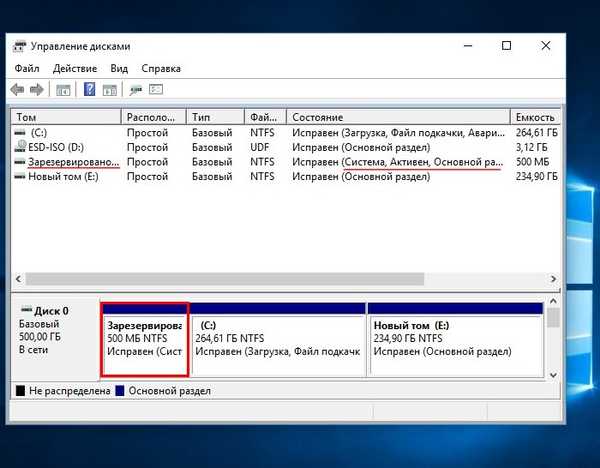
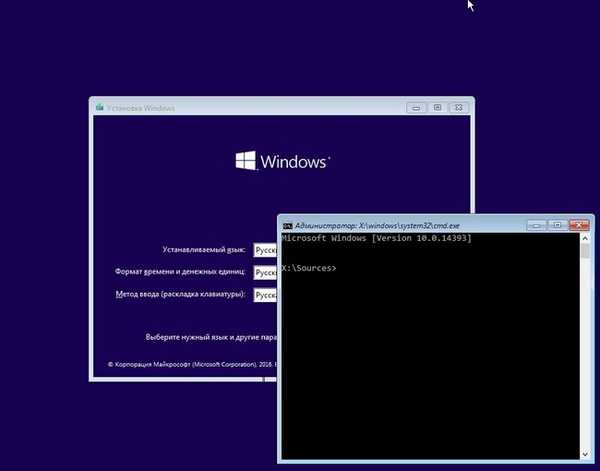
X: \ Viri> diskpart
Microsoft DiskPart, različica 10.0.14393.0
(C) Microsoft Corporation, 1999–2013.
V računalniku: MINWINPC
DISKPART> lis dis (na seznamu navedite vse pogone, povezane z računalnikom)
Pogon ### Pogoj Velikost Na voljo Dean GPT
-------- ------------- ------- ------- --- ---
Disk 0 Online 500 GB 1024 KB
DISKPART> sel dis 0 (izberite edini trdi disk)
Vožnja 0 izbrana.
DISKPART> lis par (na seznamu navedite vse odseke trdega diska)
Oddelek ### Vrsta velikosti Pobota
------------- ---------------- ------- -------
Oddelek 1 Primarni 500 MB 1024 Kb
Oddelek 2 Glavni 264 GB 501 MB
Oddelek 3 Osnovni 234 GB 265 GB
DISKPART> sel, par 1 (izberite skriti razdelek System Reserved, velikost 500 MB (sistem si rezervira))
Izbran je oddelek 1.
DISKPART> del par preglasi (izbriši)
DiskPart: izbrana particija je bila uspešno izbrisana.
DISKPART> sel, par 2 (izberite particijo 2 (pogon C :) z nameščenim sistemom Windows 10, zmogljivost 264 GB)
Izbran je oddelek 2.
DISKPART> active (naj bo aktiven)
DiskPart: particija je označena kot aktivna.
DISKPART> lis vol (seznam vseh particij vseh trdih diskov, povezanih z računalnikom. Vidimo, da je črka pogona prvega nameščenega sistema Windows 10 (D :))
Volumen ### Ime Oznaka FS Vrsta Velikost Informacije o stanju
---------- --- ----------- ----- ---------- ------- --------- --------
Zvezek 0 F CD-ROM ESD-ISO UDF 3191 Mb
Zvezek 2 D Oddelek NTFS 264 SL Servis
Volume 3 E Novo NTFS Odsek glasnosti 234 SL Servis
DISKPART> izhod
Izklop DiskPart ...
X: \ Viri> bcdboot D: \ Windows (ta ukaz ustvari zagonski nalagalnik na aktivni particiji (C :) za Windows 10, nameščen na disku (C :). Opomba: črke pogona se lahko razlikujejo v okolju zagona.
Zagonske datoteke so bile uspešno ustvarjene. Tu lahko ustvarite ločen zagonski nalagalnik na aktivni particiji (C :) za Windows 10, nameščen na disku (E :), vendar sem to pozabil, bom popravil kasneje v članku. X: \ viri> bcdboot E: \ Windows (ta ukaz ustvari ločen zagonski program za sistem Windows 10, nameščen na disku (E :) Zagonske datoteke so bile uspešno ustvarjene.
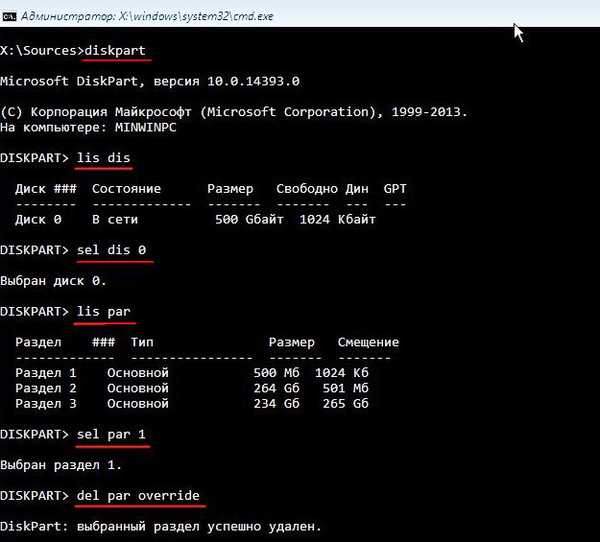

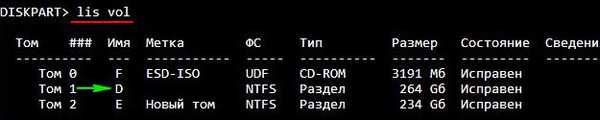

Naloži se Windows 10. Pojdimo v Upravljanje diskov in vidimo, da je zdaj zagonski program na disku (C :), vidimo tudi nedodeljeni prostor pred diskom (C :). S pomočjo brezplačnega programa AOMEI Partition na disk pritrdite nedodeljeni prostor (C :) .
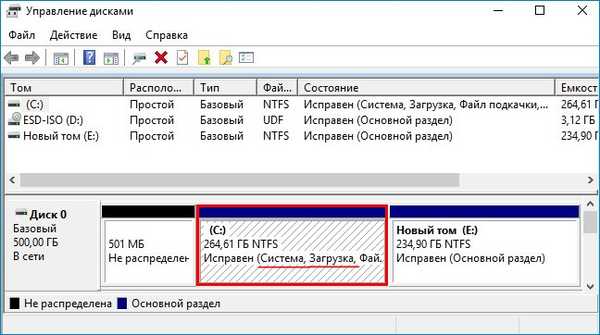
V glavnem oknu programa levi klik na nedodeljeni prostor in izberite "Spoji particije"
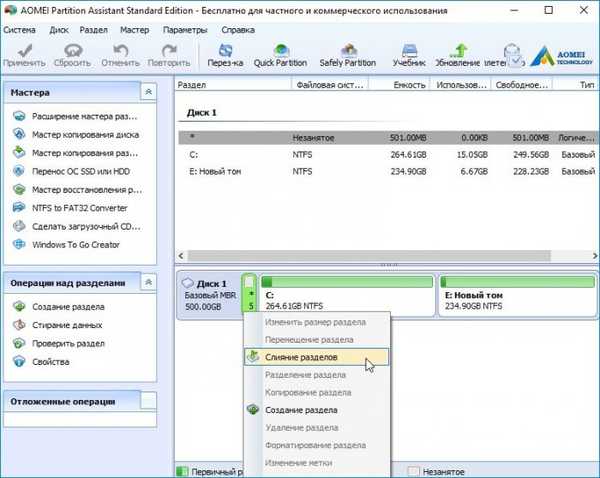
Kliknite V redu
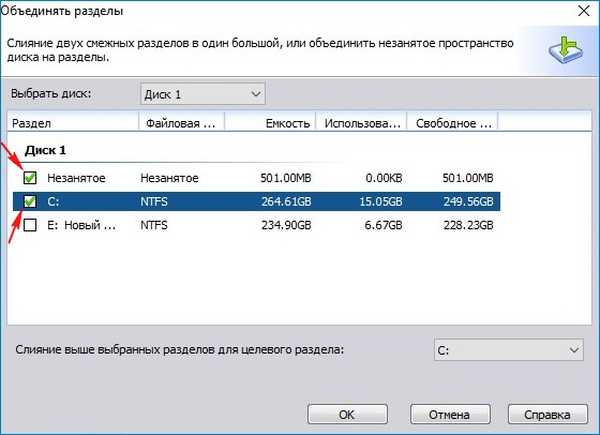 Prijavite se
Prijavite se 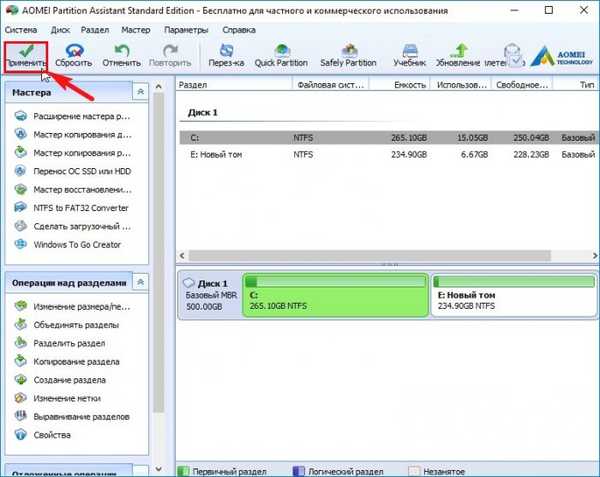
 Da
Da Prihaja do ponovnega zagona.
Prihaja do ponovnega zagona.  AOMEI Partition Assistant začne z delom.
AOMEI Partition Assistant začne z delom.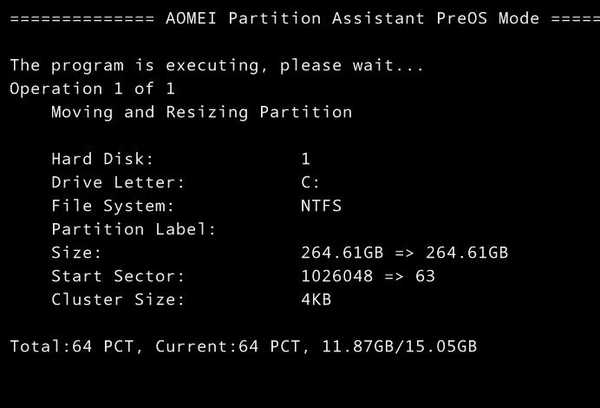 Računalnik se znova zažene.
Računalnik se znova zažene.Na disk je pritrjen nerazporejen prostor (C :)
 Prijatelji, v zagonskem okolju sem ustvaril zagonski program za sistem Windows 10, nameščen na pogonu (C :), za drugi sistem pa sem pozabil, popravim ga. Odprite ukazno vrstico kot skrbnik in vnesite ukaz: bcdboot E: \ Windows (ta ukaz ustvari zagonski nalagalnik za Windows 10 nameščenih na disku (E :). Prenos datotek uspešno ustvarjen.
Prijatelji, v zagonskem okolju sem ustvaril zagonski program za sistem Windows 10, nameščen na pogonu (C :), za drugi sistem pa sem pozabil, popravim ga. Odprite ukazno vrstico kot skrbnik in vnesite ukaz: bcdboot E: \ Windows (ta ukaz ustvari zagonski nalagalnik za Windows 10 nameščenih na disku (E :). Prenos datotek uspešno ustvarjen.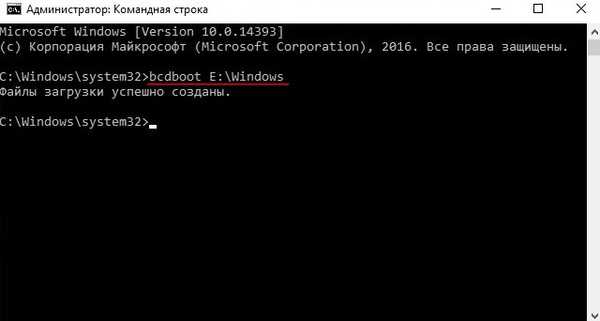 Zdaj ob zagonu bo izbira med dvema operacijskima sistemoma.
Zdaj ob zagonu bo izbira med dvema operacijskima sistemoma. 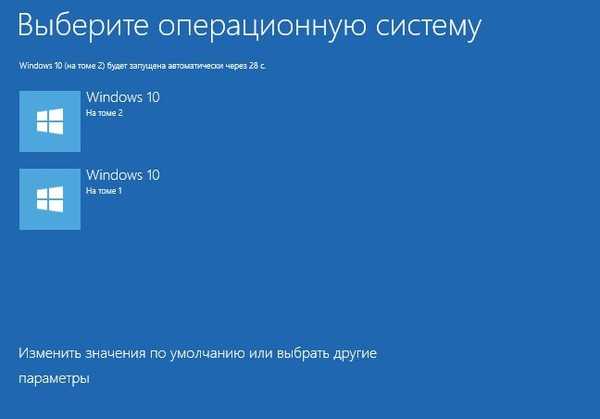 Shranjevalnik zagonskih operacijskih sistemov (datoteka BCD) Nalagalec obeh operacijskih sistemov se nahaja na disku (C :).
Shranjevalnik zagonskih operacijskih sistemov (datoteka BCD) Nalagalec obeh operacijskih sistemov se nahaja na disku (C :).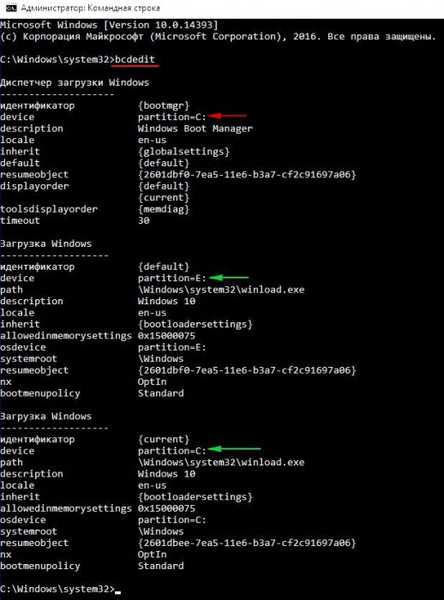
Članki na to temo:
1. Kako znova ustvariti particijo skritega sistema
2. Kako ugotoviti, kje je aktivna particija na trdem disku MBR skupaj z zagonskim nalagalnikom operacijskih sistemov (če je na trdem disku nameščeno več sistemov Windows in ni particije Skrite sistemske rezervacije)
3. Kako odstraniti obnovitveno okolje sistema Windows 10 s trdega diska prenosnika in na pogon pritrditi nerazporejen prostor (C :) z AOMEI partition Assistant
Oznake članka: Prenesite predelni disk MBR











